最近不少伙伴咨询Excel数据核对表如何进行美化的操作,今天经验啦就带来了Excel数据核对表进行美化的操作方法 , 感兴趣的小伙伴一起来看看吧!
Excel数据核对表进行美化的操作方法

以下面这个两列数据为例子 。
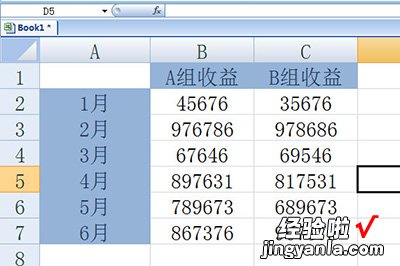
选中两列数据,在上方的【条件格式】里,找到数据条,任选一种格式,即可生成条状图 , 一个简单数据对比图就完成了,但是还没完 。两列数值差值很?。?对比显示不明显 。
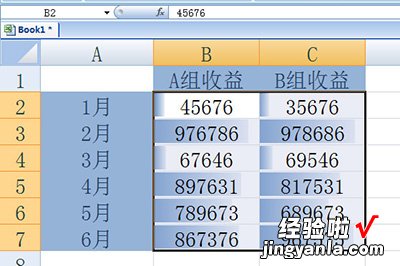
选中第三列单元格 , 在里面输入=B2-C2,也就是第一列减去第二列得到差值 。并下拉填充 。
【分享Excel数据核对表进行美化的操作方法】
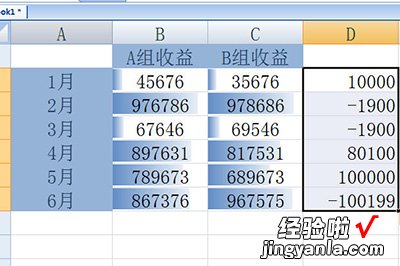
再次添加【条件格式】中的数据条,数值差值对比就非常的清晰了 。
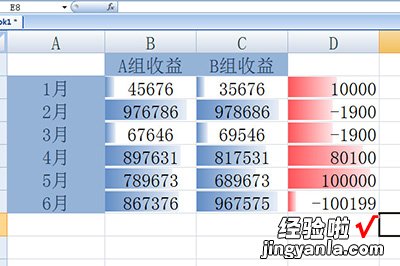
上面就是经验啦为大家讲解的Excel数据核对表进行美化的操作方法,一起来学习学习吧 。相信是可以帮助到一些新用户的 。
